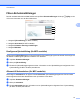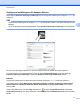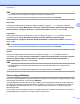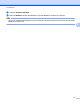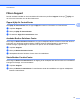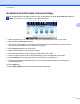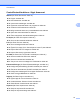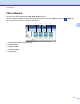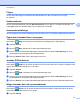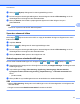Software User's Guide
Table Of Contents
- Bruksanvisning för programanvändare
- Tillämpliga modeller
- Definitioner av anmärkningar
- Meddelande om sammanställning och publicering
- VIKTIGT MEDDELANDE
- Innehållsförteckning
- Windows®
- 1 Utskrift
- Använda Brothers skrivardrivrutin
- Funktioner
- Välja rätt papper
- Samtidig utskrift, skanning och faxsändning
- Radering av data från minnet
- Status Monitor
- Inställningar för skrivardrivrutin
- Lokalisera skrivardrivrutinens inställningar
- Fliken Grundläggande
- Fliken Avancerat
- Fliken Utskriftsprofiler
- Fliken Underhåll
- Support
- Använda FaceFilter Studio från REALLUSION för fotoutskrift
- 2 Skanning
- Skanna dokument med TWAIN-drivrutinen
- Skanna dokument med WIA-drivrutinen
- Skanna ett dokument med WIA-drivrutinen (för användare av Windows® Fotogalleri och Windows® Faxa och ...
- Använda Nuance™ PaperPort™ 12SE
- Använda BookScan Enhancer och Whiteboard Enhancer från REALLUSION
- 3 ControlCenter4
- Översikt
- Använda ControlCenter4 i standardläge
- Fliken Foto
- Fliken Skanna
- Fliken PC‑FAX (för MFC‑modeller)
- Fliken Enhetsinställningar
- Fliken Support
- Använda ControlCenter4 i Avancerat läge
- Fliken Skanna
- Fliken PC-kopia
- Fliken Foto
- Fliken PC‑FAX (för MFC‑modeller)
- Fliken Enhetsinställningar
- Fliken Support
- Fliken Anpassat
- 4 Fjärrinställning (för MFC‑modeller)
- 5 Brother PC‑FAX-programmet (för MFC‑modeller)
- 6 PhotoCapture Center™
- 7 Brandväggsinställningar (för nätverksanvändare)
- 1 Utskrift
- Apple Macintosh
- 8 Utskrift och faxsändning
- 9 Skanning
- 10 ControlCenter2
- 11 Fjärrinställning och PhotoCapture Center™
- Använda Scan-knappen
- 12 Skanna med en USB-kabel
- 13 Nätverksskanning
- Innan du använder nätverksskanning
- Använda Scan-knappen i ett nätverk
- Använda Web Services (webbtjänster) för att skanna till nätverket (Windows Vista® SP2 eller senare o ...
- Register
- brother SWE
ControlCenter4
80
3
Filtyper
Du kan välja vilken filtyp du vill spara de skannade bilderna som. Mer information finns i Filtyper
uu sidan 65.
Dokumentstorlek
Du kan välja dokumentstorlek i listrutan Dokumentstorlek. Om du väljer en 1 till 2-dokumentstorlek, t.ex.
1 till 2 (A4), delas den skannade bilden upp i två dokument i A5-storlek.
Avancerade inställningar
Du kan konfigurera avancerade inställningar. Mer information finns i Avancerade inställningar uu sidan 65.
Öppna den skannade bilden i ett program
Med knappen (Bild) kan du skanna en bild direkt till ett grafikprogram för bildredigering.
a Välj fliken Skanna.
b Klicka på (Bild). Dialogrutan för skanningsinställningar visas.
c Du kan konfigurera skanningsinställningarna i denna dialogruta. Markera Förinskanning om du vill
förhandsgranska och konfigurera den skannade bilden.
d Klicka på Skanna. Bilden visas i det program du har valt.
Använda OCR-funktionen
Med knappen (OCR) kan du skanna ett dokument och konvertera det till text. Texten kan redigeras med
hjälp av det ordbehandlingsprogram som du väljer.
a Välj fliken Skanna.
b Klicka på (OCR). Dialogrutan för skanningsinställningar visas.
c Du kan konfigurera skanningsinställningarna i denna dialogruta. Markera Förinskanning om du vill
förhandsgranska och konfigurera den skannade bilden.
d Klicka på Skanna. Det förvalda ordbehandlingsprogrammet öppnas och konverterade textdata visas.
Bifoga skannade data i ett e-postmeddelande
Med knappen (E-post) kan du skanna ett dokument till det förvalda e-postprogrammet så att du kan
skicka det skannade dokumentet som en bilaga.
a Välj fliken Skanna.